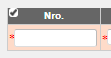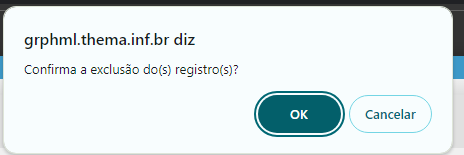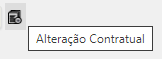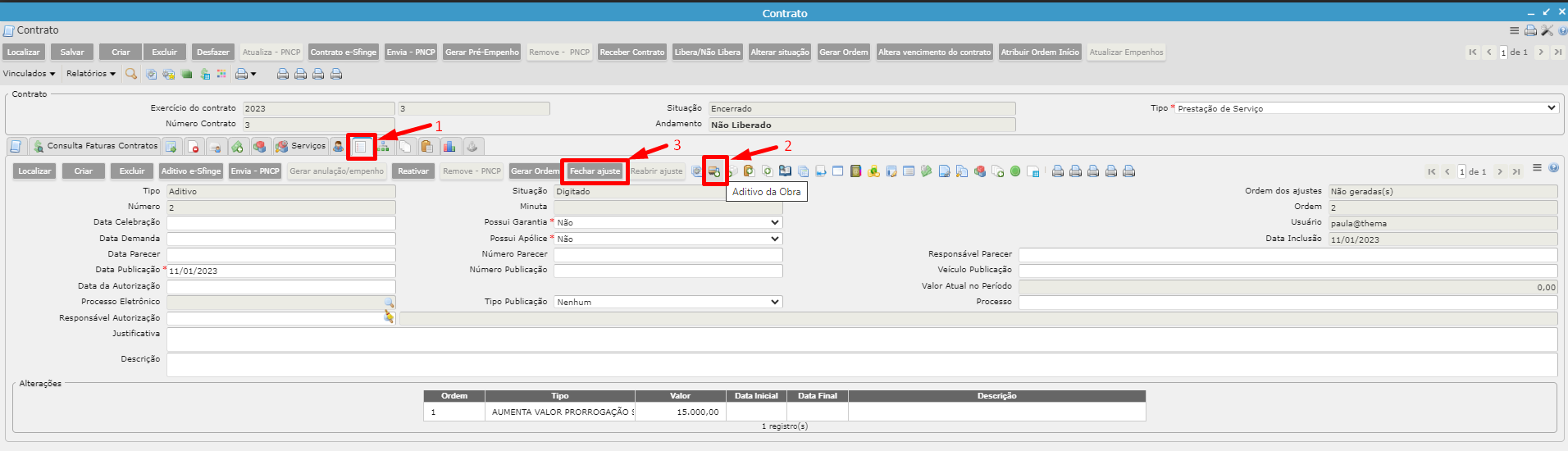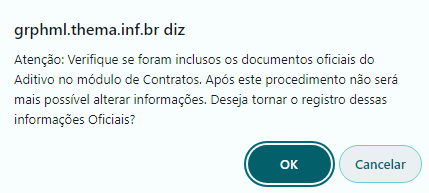700107
[Edit]
Aba Aditivos
Gestão de Obras
Aba para cadastro, preenchimento e envio de aditivos do contrato.
[Edit]
Cadastrar novo Aditivo
Durante todo o processo é possível utilizar o botão Cancelar para remover o Aditivo que está sendo cadastrado;
1. Clique em Criar;
2. Informe o número do aditivo no campo Nro Aditivo;
3. Selecione uma opção do campo Tipo de Aditivo;
4. Digite ou selecione (utilizando o ícone de calendário) a Data do Aditivo;
5. Utilize o botão Salvar na parte superior para concluir o cadastro. O programa deverá exibir uma mensagem informando se obteve sucesso ou indicando um erro.
[Edit]
Fluxo dos Aditivos
Os aditivos possuem um fluxo de cadastro por parte da Gestão de Obras que é complementado pela a aprovação da equipe de contratos no Programa Contrato, abaixo temos o detalhamento desse fluxo:
Preenchimento dos Aditivos
Para efetuarmos o cadastro (detalhado) dos aditivos, selecione o aditivo;
Clique no botão Alteração Contratual dos Aditivos;
Neste programa deverão ser detalhados os tipos de aditivos e os itens vinculados quando necessário;
Este programa possui sua própria página de ajuda, para consultar Clique aqui.
Fluxo de Vinculação do Aditivo
Após o completo cadastramento do Aditivo será necessária a vinculação e aprovação do aditivo pela equipe de Contratos;
Devemos utilizar o botão Notificar Contratos para encaminhar o aditivo selecionado para vinculação no contrato.
Obs.: Os passos a seguir são requisitos para continuidade do aditivo no Sistema de Obras, porém existem outros passos e campos que devem ser preenchidos pela equipe de Contratos que não serão apresentados neste manual.
Após a notificação o aditivo já poderá ser encontrado e vinculado acessando o programa Contrato, na aba Ajustes do Contrato, no vinculado Aditivos da Obra
Só após o fechamento (botão Fechar Ajuste) que o aditivo mudará de situação no Sistema de Obras, saindo de "Aguardando Liberação - Contratos" para "Valor Aditado"
Utilize o botão Tornar Oficial para tornar apenas o aditivo selecionado em Oficial.
No balão de diálogo apresentado clique em Ok para continuar.
O programa apresentará uma mensagem informando se obteve sucesso ou informando um erro.
Enviar Aditivo
All contents copyright of the author. ©2007.
JAMWiki Version 0.5.2